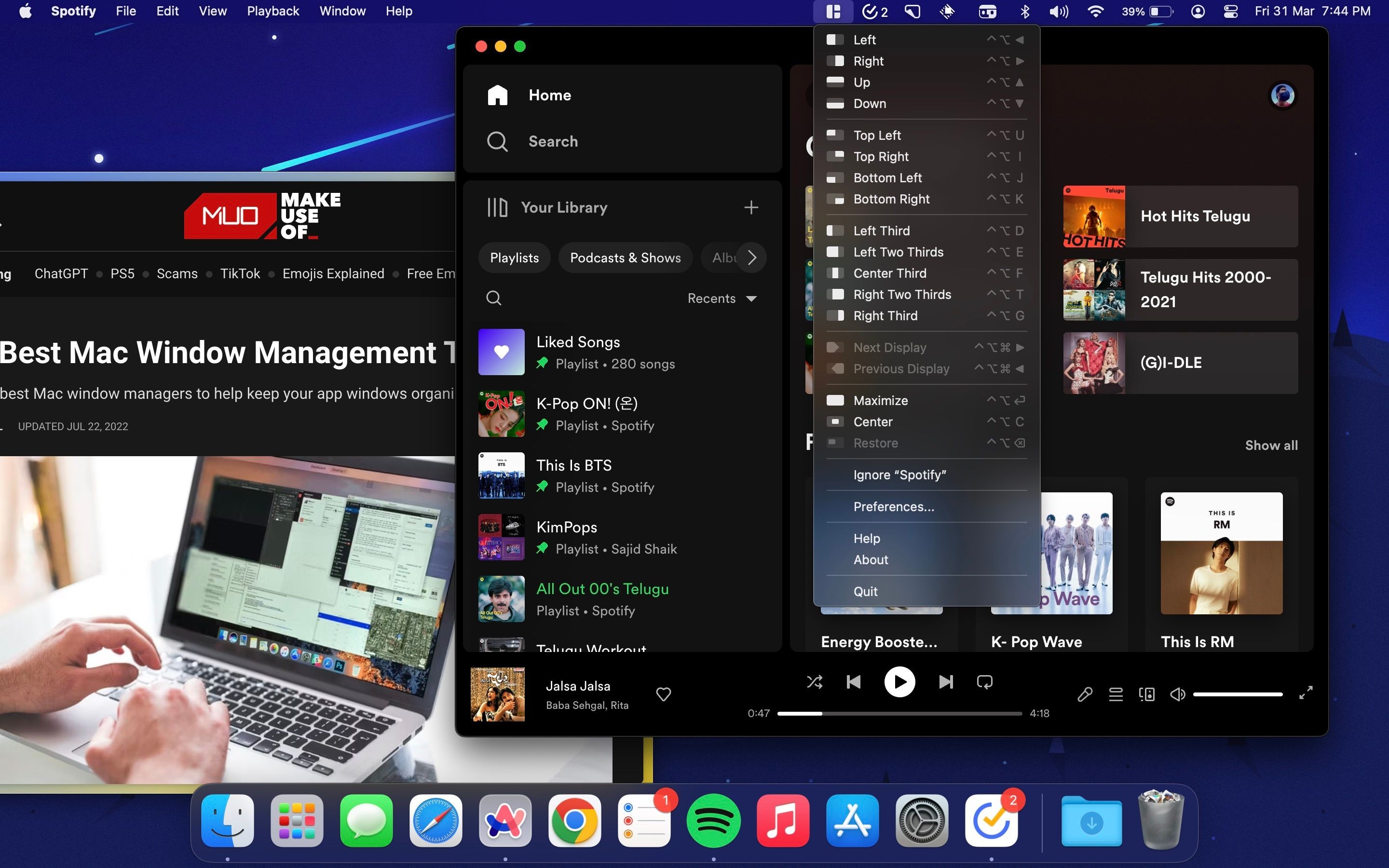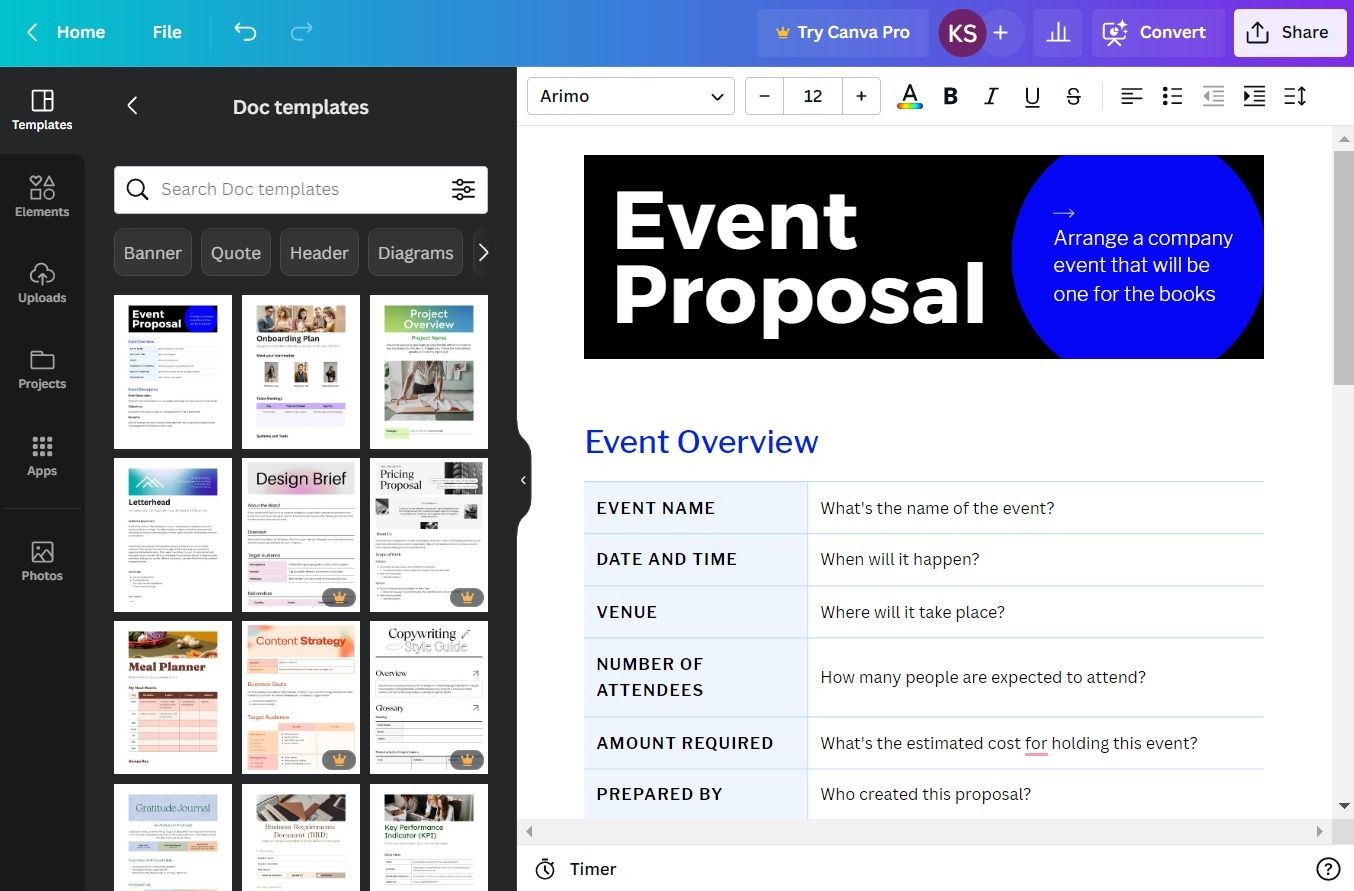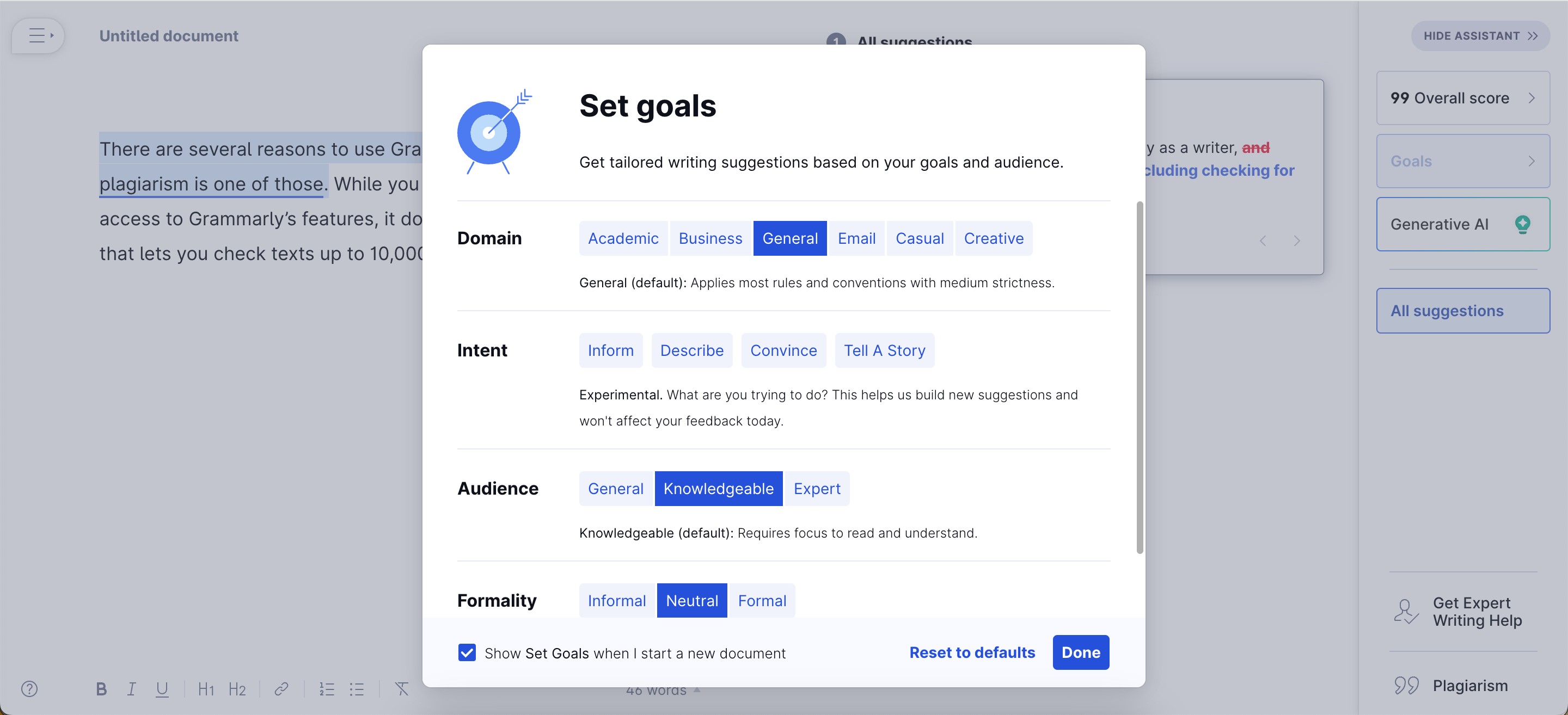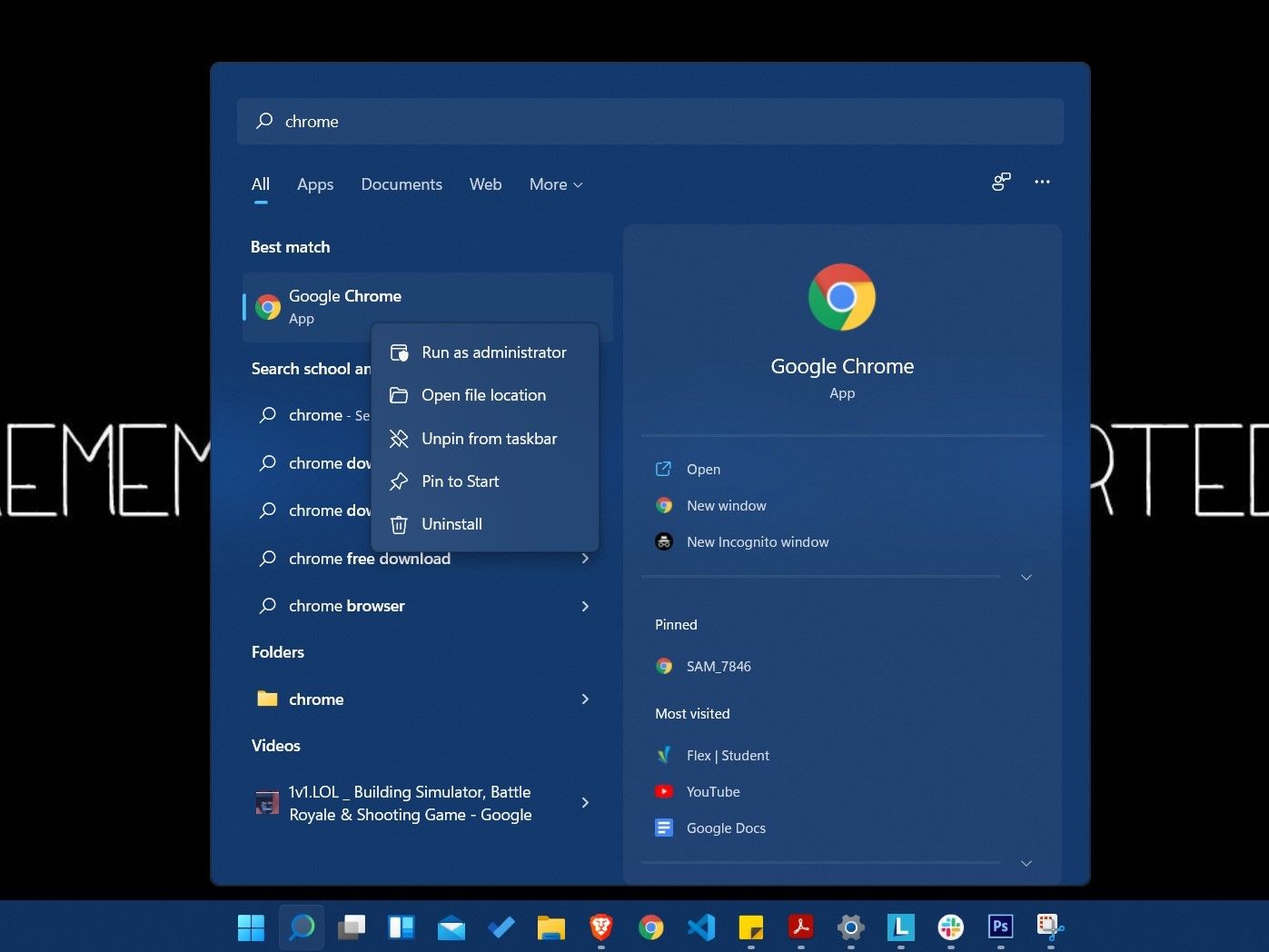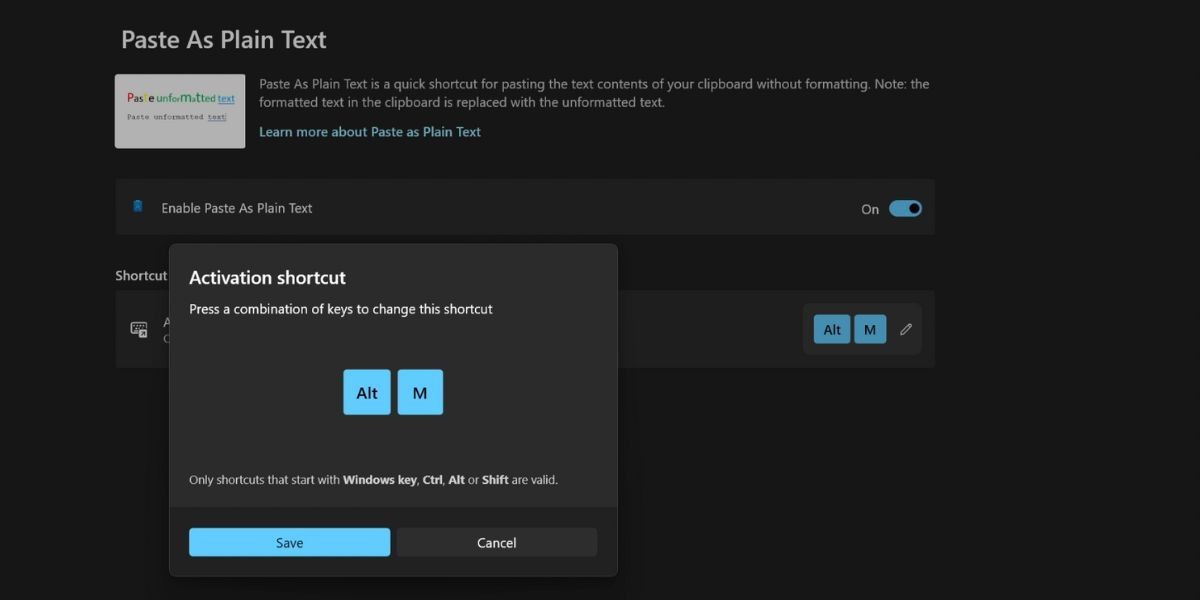Contents
- 1. Kiểm Tra Thư Mục Thư Rác Trong Outlook
- 2. Thay Đổi Tùy Chọn Sắp Xếp Email
- 3. Tắt Chế Độ Ngoại Tuyến Trong Outlook
- 4. Đảm Bảo Người Gửi Không Nằm Trong Danh Sách Chặn Của Bạn
- 5. Kiểm Tra Các Quy Tắc Trong Outlook
- 6. Xóa Bộ Nhớ Đệm Của Outlook
- 7. Sử Dụng Hồ Sơ Outlook Mới
- 8. Kiểm Tra Kết Nối Mạng
- 9. Cập Nhật Outlook
- 10. Liên Hệ Với Bộ Phận Hỗ Trợ Kỹ Thuật
- Kết Luận
Không nhận được email trong Outlook có thể gây gián đoạn công việc và cuộc sống cá nhân của bạn. May mắn thay, có nhiều cách để khắc phục vấn đề này. Trong bài viết này, chúng tôi sẽ hướng dẫn bạn cách sửa chữa hộp thư đến của Outlook và giúp nó hoạt động trở lại bình thường. Đầu tiên, hãy cùng chẩn đoán vấn đề để tìm ra nguyên nhân gốc rễ.
1. Kiểm Tra Thư Mục Thư Rác Trong Outlook
Microsoft Outlook có tính năng lọc thư rác, gửi các email không mong muốn và nghi ngờ vào thư mục Thư Rác. Thư mục này tách biệt với hộp thư đến của bạn, vì vậy nếu bạn không nhận được email, Outlook có thể đã đưa chúng vào đây.
Rất may, việc di chuyển những email này trở lại hộp thư đến rất dễ dàng. Trong tương lai, bạn cũng có thể yêu cầu Outlook không đánh dấu email từ người gửi đó là thư rác nữa. Để thực hiện:
-
Khởi động Outlook và nhấp vào mục Thư Rác ở thanh bên trái.
-
Bạn sẽ thấy các email mà Outlook đã đánh dấu là thư rác. Nếu tìm thấy email bạn đang mong đợi ở đây, nhấp chuột phải vào nó và chọn Di chuyển, sau đó chọn Hộp thư đến trong danh sách thả xuống tiếp theo.
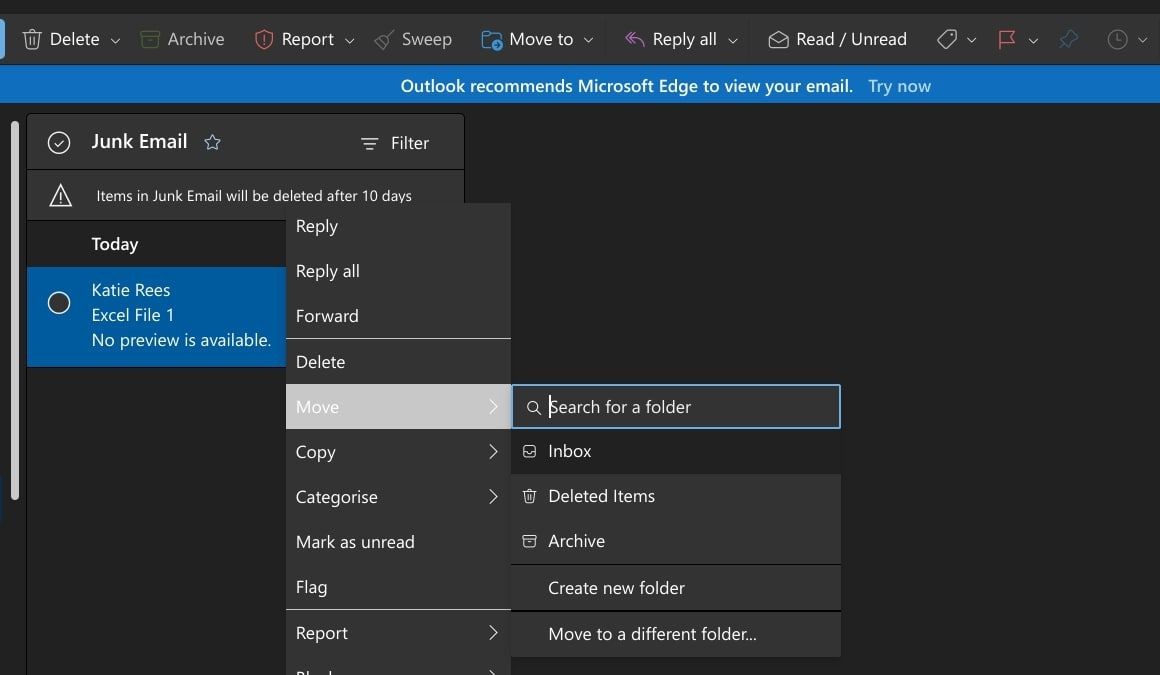 Di chuyển email từ thư mục Thư Rác trong Outlook
Di chuyển email từ thư mục Thư Rác trong Outlook -
Trước khi Outlook di chuyển email trở lại hộp thư đến, nó sẽ hỏi bạn có muốn luôn tin tưởng email từ người gửi này không. Nếu đúng, hãy tích vào ô và nhấp OK.
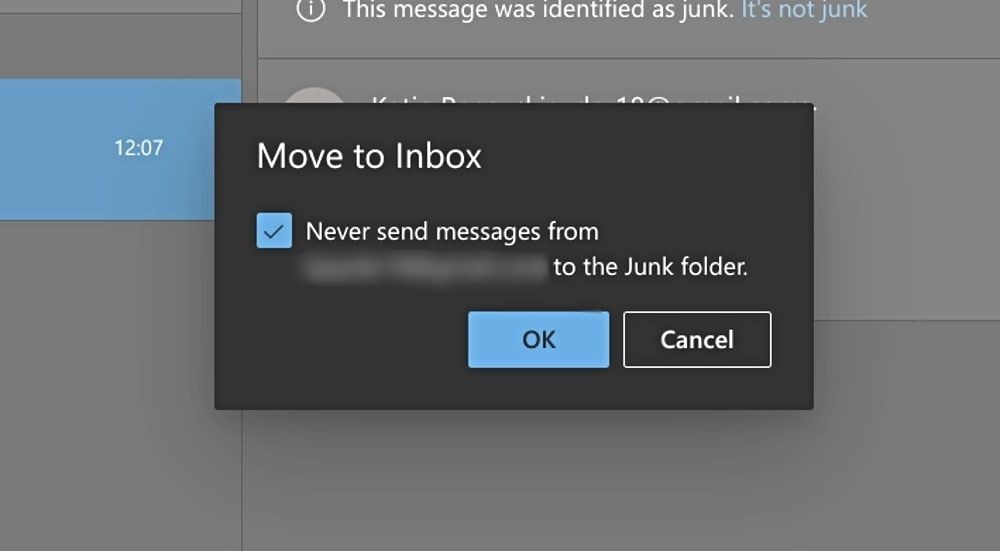 Xác nhận di chuyển email vào hộp thư đến trong Outlook
Xác nhận di chuyển email vào hộp thư đến trong Outlook
Việc kiểm tra và sắp xếp thư mục thư rác cũng là một cách để quản lý hộp thư của bạn và giữ an toàn cho tài khoản email Outlook và Microsoft, đồng thời đảm bảo bạn nhận được các email mong đợi.
2. Thay Đổi Tùy Chọn Sắp Xếp Email
Các thói quen làm việc với Outlook có thể là một nguyên nhân khác khiến bạn không nhận được email trong Outlook. Bạn có thể sắp xếp email theo nhiều cách khác nhau trong Outlook.
Nếu các tùy chọn sắp xếp này được cấu hình sao cho không hiển thị các email gần đây nhất ở đầu, các email mới nhận của bạn có thể bị lẫn vào các thông điệp khác. Điều này có thể khiến bạn cảm thấy như không nhận được email trên Outlook.
Cách nhanh chóng và dễ dàng để khắc phục điều này là thay đổi thứ tự sắp xếp email trong Outlook. Để làm điều đó:
-
Mở Outlook và nhấp vào Hộp thư đến ở bên trái.
-
Nhấp vào mục Lọc phía trên danh sách hộp thư đến, sau đó chọn Sắp xếp ở cuối danh sách thả xuống.
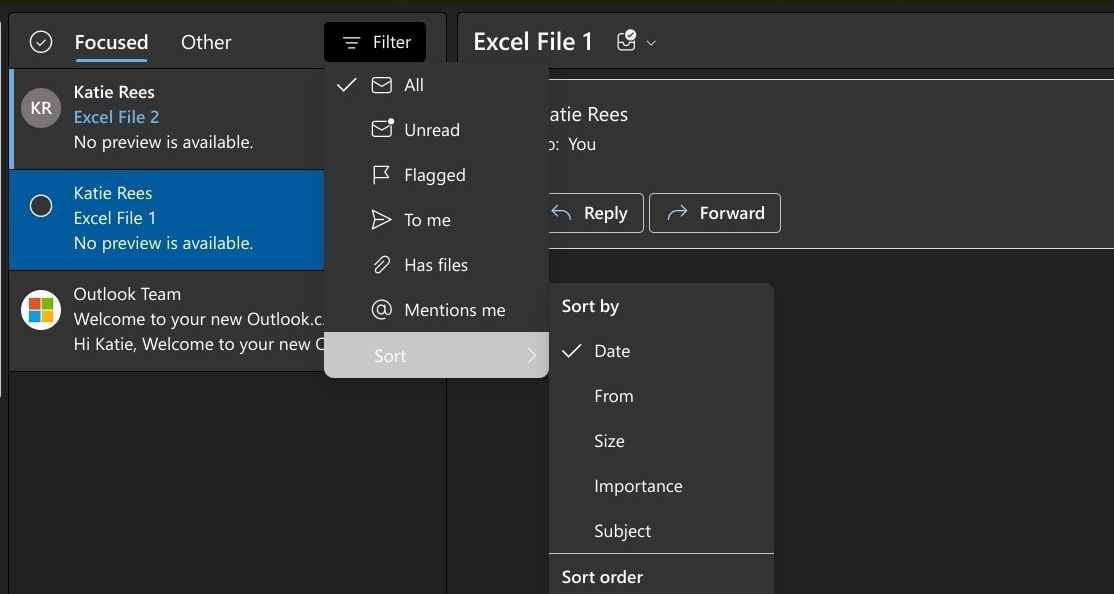 Sắp xếp email trong hộp thư đến Outlook
Sắp xếp email trong hộp thư đến Outlook -
Bạn sẽ có thể chọn cách sắp xếp email, với tùy chọn Ngày ở đầu.
Các email bạn nhận gần đây sẽ xuất hiện ở đầu hộp thư đến của bạn. Việc không nhận được email trên Outlook không phải lúc nào cũng là vấn đề của máy chủ. Đôi khi, chúng ở đó, nhưng bạn chỉ không thấy chúng.
3. Tắt Chế Độ Ngoại Tuyến Trong Outlook
Một trong những công cụ Microsoft Outlook yêu thích của chúng tôi là tùy chọn Làm việc ngoại tuyến cho phép bạn ngắt kết nối với máy chủ khi bạn không muốn nhận email mới. Nếu tùy chọn này được kích hoạt, đó có thể là lý do bạn không nhận được email trên Outlook.
Bạn có thể khắc phục điều này bằng cách tắt chế độ ngoại tuyến trong Outlook:
- Mở Outlook và nhấp vào tab Gửi/Nhận ở trên cùng.
- Nhấp vào tùy chọn Làm việc ngoại tuyến trong phần Tùy chọn.
Outlook sẽ trở lại trực tuyến—chờ một hoặc hai phút để nó tự làm mới.
Về chủ đề trực tuyến và ngoại tuyến, bạn cũng nên kiểm tra kết nối internet của mình để đảm bảo không có vấn đề gì. Tất nhiên, Outlook sẽ không nhận được email mới nếu nó không kết nối với internet, hoặc kết nối rất yếu.
4. Đảm Bảo Người Gửi Không Nằm Trong Danh Sách Chặn Của Bạn
Tài khoản Outlook của bạn không nhận được email từ một người gửi cụ thể? Trong khi sắp xếp email bằng ứng dụng hoặc các công cụ tích hợp của Microsoft, bạn có thể đã chặn người trên Outlook mà không có ý định.
Outlook cho phép bạn giữ một danh sách các địa chỉ bị chặn, tất cả những người mà bạn không muốn nhận email từ họ. Có thể một người gửi email đáng tin cậy đã vô tình lọt vào danh sách này. Email của họ bị từ chối và trông như Outlook không thể nhận email từ họ.
Nếu đúng như vậy, việc loại bỏ người gửi khỏi danh sách bị chặn sẽ khắc phục vấn đề. Nếu Outlook ngừng nhận email từ người mà bạn biết:
-
Nhấp vào tab Trang chủ ở đầu Outlook và chọn Thư Rác.
-
Nhấp vào Tùy chọn Thư Rác từ menu vừa mở.
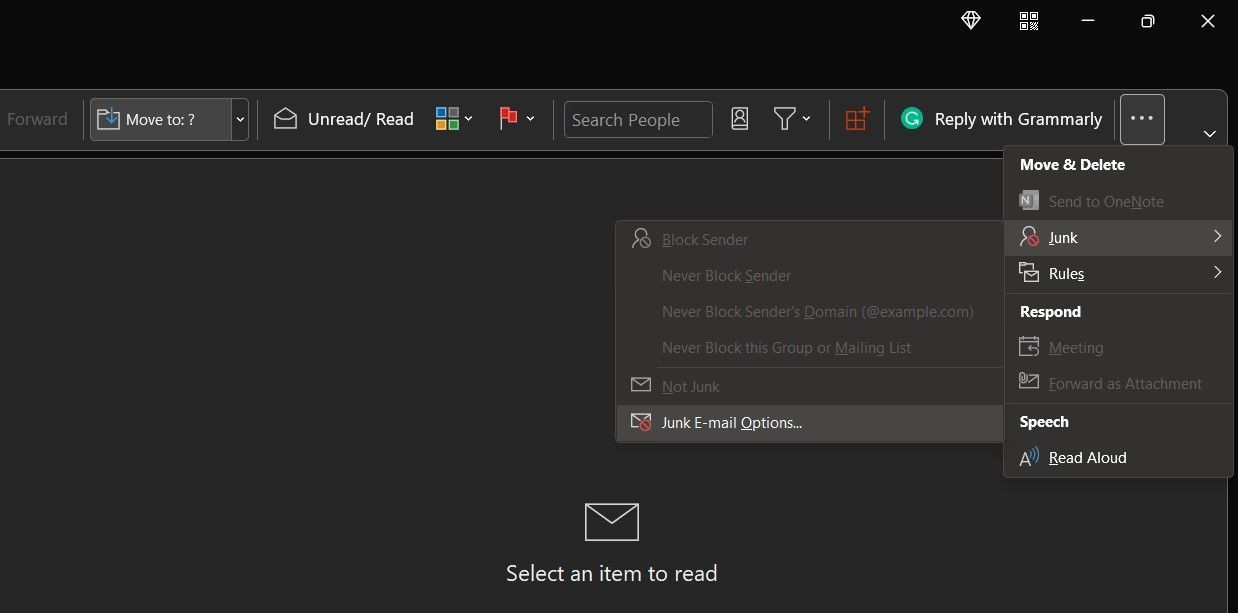 Tùy chọn Thư Rác trên ứng dụng Outlook
Tùy chọn Thư Rác trên ứng dụng Outlook -
Chọn tab Người gửi bị chặn để xem danh sách những người bạn đã chặn trong Outlook.
-
Nếu người bạn đang mong đợi email từ họ có trong danh sách này, nhấp vào tên của họ và chọn Xóa. Điều này sẽ loại bỏ họ khỏi danh sách bị chặn, để bạn có thể nhận email của họ.
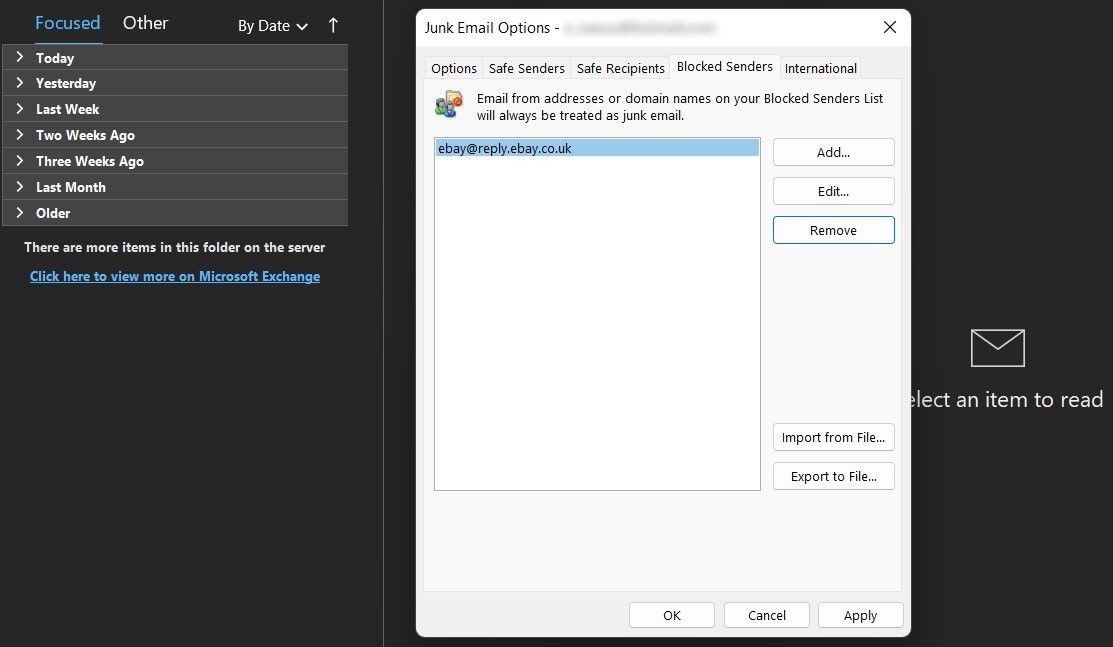 Xóa email bị chặn trên ứng dụng Outlook
Xóa email bị chặn trên ứng dụng Outlook
Khi tùy chỉnh tài khoản của bạn để Outlook không còn gặp vấn đề khi tải email mới, hãy dành thời gian để cải thiện việc viết email nói chung, ví dụ, bằng cách tạo chữ ký Outlook hoặc thiết lập nhóm email để tăng tốc quy trình làm việc của bạn.
5. Kiểm Tra Các Quy Tắc Trong Outlook
Các quy tắc trong Outlook tự động hóa nhiều công việc liên quan đến email. Nếu bạn có một quy tắc hoạt động với các email mà bạn nhận được, nó có thể gửi các thông điệp của bạn vào một thư mục khác, không bao giờ được thấy nữa.
Nếu bạn không chắc chắn về bất cứ điều gì ngoài việc không thể nhận email trong Outlook, bạn nên kiểm tra các quy tắc. Đảm bảo không có quy tắc nào như đã mô tả ở trên—nếu bạn tìm thấy điều gì đó, bạn nên tắt nó đi để khắc phục vấn đề. Đây là cách bạn có thể truy cập các quy tắc của Outlook:
-
Nhấp vào tab Tệp ở đầu Outlook.
-
Trên tab Thông tin, chọn Quản lý Quy tắc & Cảnh báo trên màn hình tiếp theo.
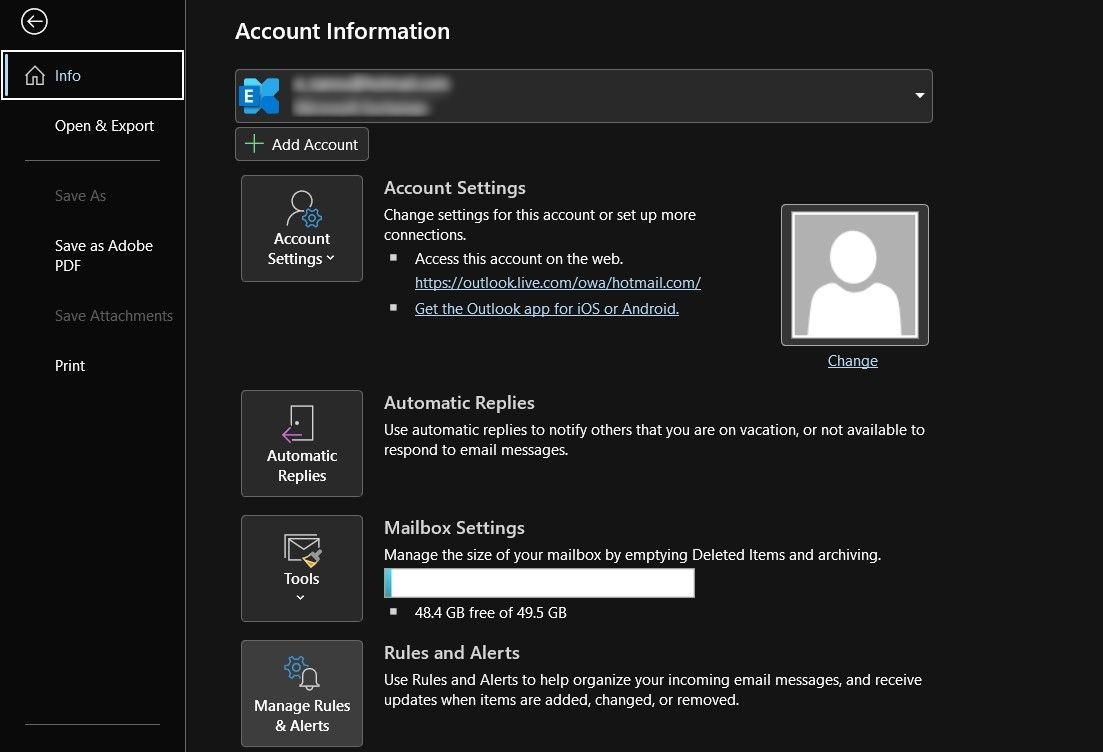 Cài đặt Thông tin Tài khoản trên ứng dụng Outlook
Cài đặt Thông tin Tài khoản trên ứng dụng Outlook -
Dưới mục Quy tắc Email, bạn sẽ thấy tất cả các quy tắc mà bạn đã tạo cho email của mình. Bạn cần tìm quy tắc nào thay đổi email đến của bạn và bỏ tích vào ô bên cạnh nó.
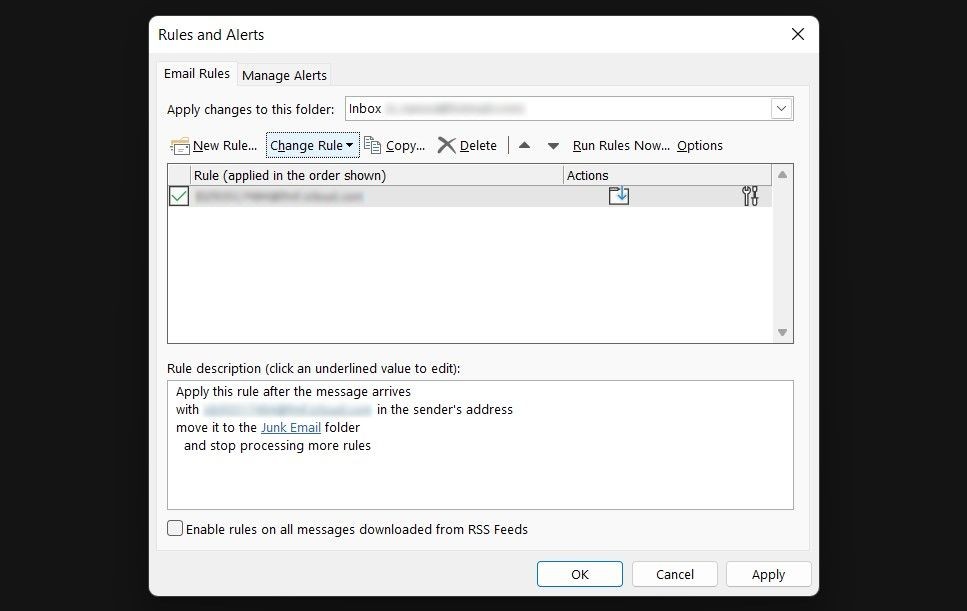 Cài đặt Quy tắc Email trên ứng dụng Outlook
Cài đặt Quy tắc Email trên ứng dụng Outlook
Điều này sẽ tắt quy tắc. Email của bạn sẽ bắt đầu xuất hiện trong hộp thư đến như mong đợi.
6. Xóa Bộ Nhớ Đệm Của Outlook
Giống như hầu hết các ứng dụng, Outlook lưu trữ các tệp bộ nhớ đệm trên máy tính của bạn để cải thiện hiệu suất. Dù quá tải hay bị hỏng, những tệp này đôi khi có thể là nguyên nhân khiến Outlook không thể nhận email, vì vậy việc quản lý chúng là một trong những cách tốt nhất để khắc phục sự cố Outlook.
Bạn có thể thử xóa bộ nhớ đệm của Outlook và xem liệu điều đó có giải quyết được vấn đề không. Điều này sẽ không xóa bất kỳ email nào của bạn hoặc các tệp đính kèm của chúng. Để xóa bộ nhớ đệm:
-
Nhấn tổ hợp phím Win + R để mở hộp thoại Chạy.
-
Nhập vào và nhấn Enter: %localappdata%MicrosoftOutlook
-
Một cửa sổ File Explorer sẽ mở ra, và bạn sẽ thấy một thư mục có tên RoamCache. Mở thư mục này, và các tệp bộ nhớ đệm của Outlook sẽ nằm ở đó.
-
Chọn tất cả các tệp trong thư mục này bằng cách nhấn Ctrl + A. Sau đó, nhấp chuột phải vào bất kỳ tệp nào và nhấp Xóa (Hoặc chỉ cần nhấn phím Xóa trên bàn phím của bạn).
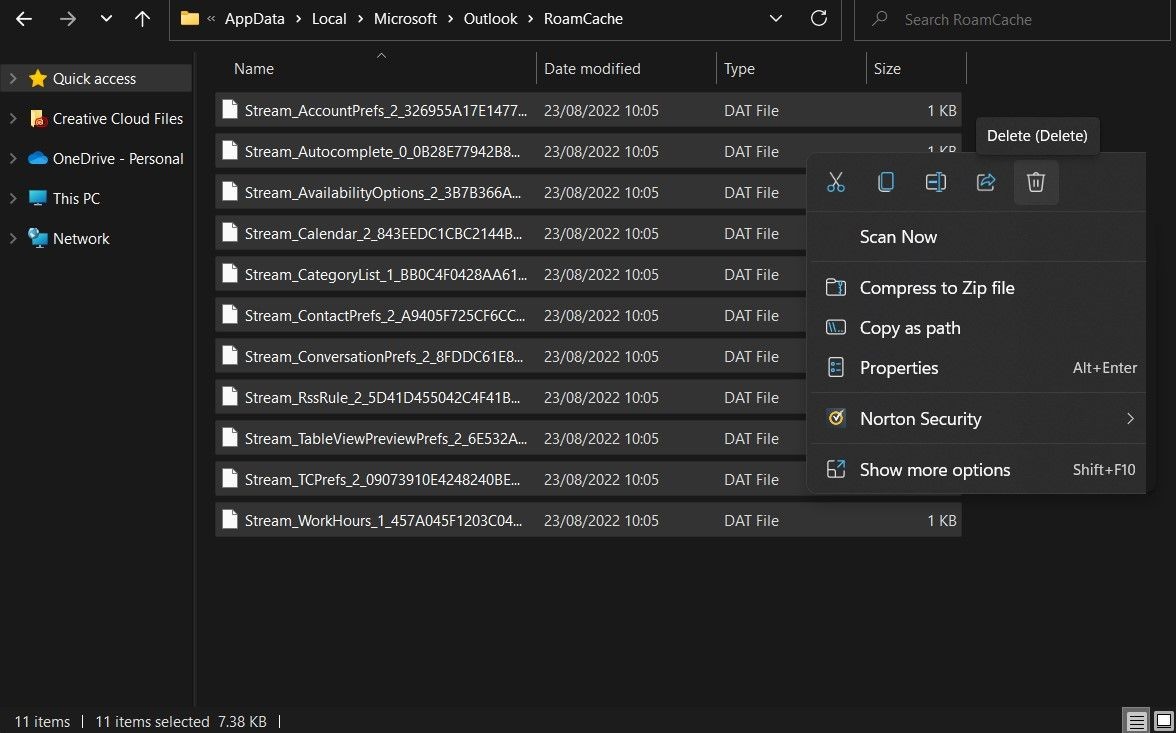 Xóa tệp trong thư mục RoamCache của Outlook
Xóa tệp trong thư mục RoamCache của Outlook -
Nếu điều này khắc phục được vấn đề của bạn, hãy đảm bảo xóa những tệp này khỏi Thùng rác để tiết kiệm không gian.
7. Sử Dụng Hồ Sơ Outlook Mới
Nếu bạn vẫn không nhận được email mới trong Outlook sau khi thử các cách trên, có thể có vấn đề với hồ sơ Outlook của bạn. Hồ sơ Outlook đôi khi có thể bị hỏng.
Một cách nhanh chóng để giải quyết các vấn đề về hồ sơ Outlook là loại bỏ hồ sơ cũ và sử dụng hồ sơ mới. Điều này chỉ yêu cầu cấu hình lại tài khoản email của bạn và không nên mất nhiều hơn vài phút.
Hãy giữ lại các cài đặt tài khoản email của bạn, vì bạn sẽ cần chúng trong các bước sau:
-
Khởi động Outlook, nhấp vào tab Tệp, chọn Cài đặt Tài khoản, và chọn Quản lý Hồ sơ.
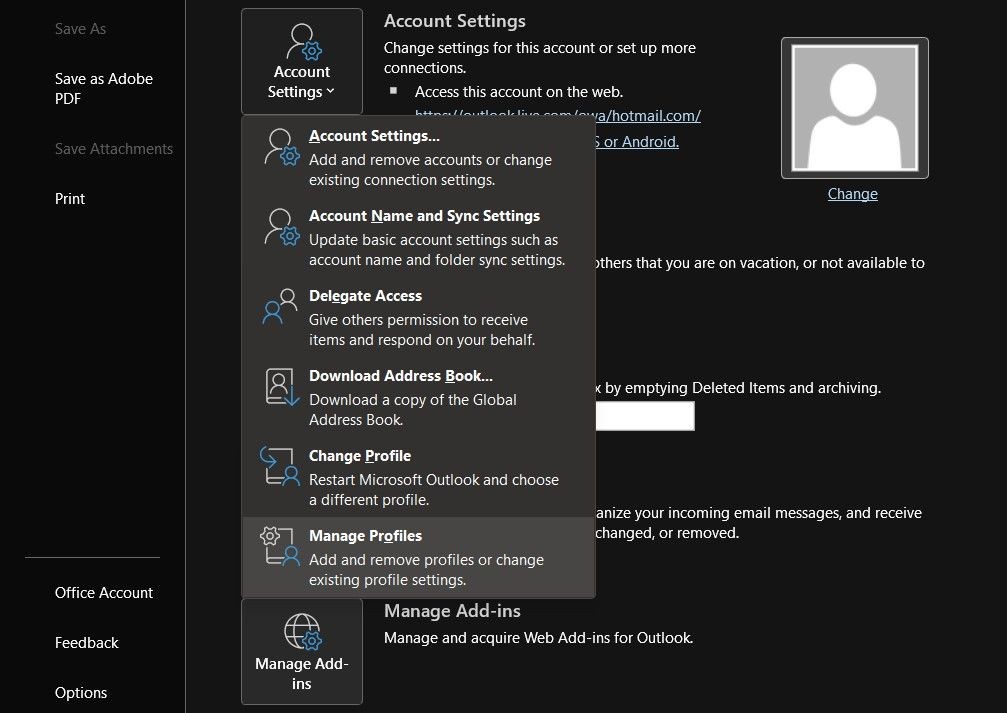 Tab Quản lý Hồ sơ trong Cài đặt Tài khoản Outlook
Tab Quản lý Hồ sơ trong Cài đặt Tài khoản Outlook -
Nhấp vào nút Hiển thị Hồ sơ để xem các hồ sơ Outlook của bạn.
-
Trên màn hình hồ sơ, nhấp vào Thêm để thêm hồ sơ Outlook mới.
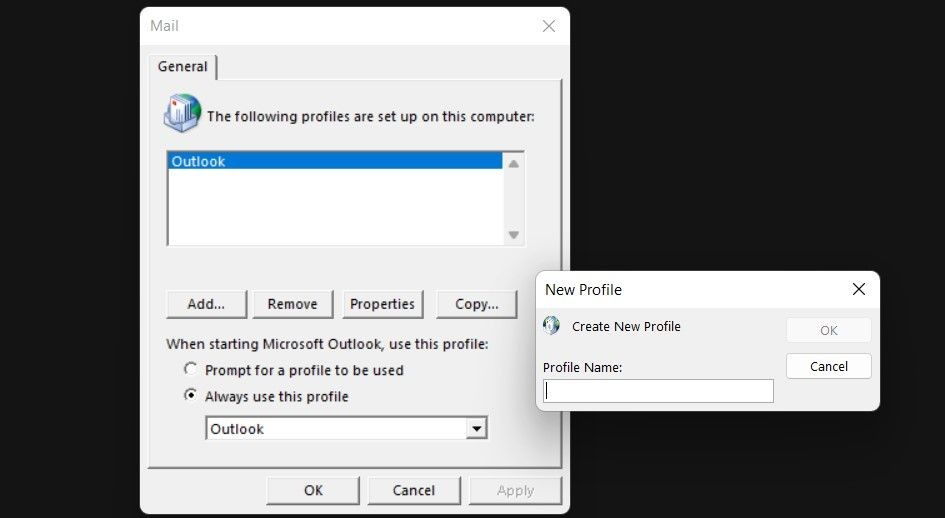 Tạo Hồ sơ Outlook Mới
Tạo Hồ sơ Outlook Mới -
Nhập tên cho hồ sơ của bạn và nhấp OK.
-
Làm theo hướng dẫn trên màn hình để thêm tài khoản email của bạn vào hồ sơ mới được tạo.
-
Chọn hồ sơ mới từ menu thả xuống Luôn sử dụng hồ sơ này và nhấp Áp dụng, sau đó là OK.
-
Khởi động lại Outlook để bắt đầu sử dụng hồ sơ mới.
Nếu bạn có nhiều hồ sơ Outlook và email, việc hiểu rõ những gì bạn có thể và không thể làm là rất quan trọng. Việc hiểu cách lưu trữ email trong Outlook và những cuộc trò chuyện nào sẽ kết thúc trong các thư mục này, ví dụ, có thể ảnh hưởng đến trải nghiệm người dùng của bạn, bao gồm cả email mà Outlook nhận được.
8. Kiểm Tra Kết Nối Mạng
Đôi khi, vấn đề không nằm ở Outlook mà là kết nối mạng của bạn. Đảm bảo rằng bạn có kết nối internet ổn định và không có vấn đề nào với cài đặt mạng của bạn. Bạn có thể kiểm tra kết nối bằng cách truy cập vào một trang web khác hoặc sử dụng công cụ kiểm tra tốc độ internet.
9. Cập Nhật Outlook
Nếu bạn đang sử dụng phiên bản Outlook cũ, có thể có một lỗi đã được khắc phục trong các phiên bản mới hơn. Hãy kiểm tra và cập nhật Outlook lên phiên bản mới nhất để đảm bảo bạn có các bản vá lỗi và cải tiến mới nhất.
10. Liên Hệ Với Bộ Phận Hỗ Trợ Kỹ Thuật
Nếu tất cả các phương pháp trên đều không hiệu quả, có thể bạn cần liên hệ với bộ phận hỗ trợ kỹ thuật của Microsoft. Họ có thể cung cấp hướng dẫn chi tiết hơn hoặc giải quyết các vấn đề phức tạp hơn mà bạn không thể tự giải quyết.
1. Tại sao email của tôi lại bị đưa vào thư mục Thư Rác trong Outlook?
Email của bạn có thể bị đưa vào thư mục Thư Rác do bộ lọc thư rác của Outlook. Bạn có thể kiểm tra và di chuyển chúng trở lại hộp thư đến, đồng thời thêm người gửi vào danh sách an toàn để tránh tình trạng này trong tương lai.
2. Làm thế nào để thay đổi thứ tự sắp xếp email trong Outlook?
Bạn có thể thay đổi thứ tự sắp xếp email bằng cách sử dụng tùy chọn Lọc và Sắp xếp trong hộp thư đến của Outlook. Chọn Ngày để hiển thị email mới nhất ở đầu.
3. Tôi có thể tắt chế độ Ngoại tuyến trong Outlook như thế nào?
Để tắt chế độ Ngoại tuyến, hãy mở Outlook, nhấp vào tab Gửi/Nhận, và bỏ chọn tùy chọn Làm việc ngoại tuyến.
4. Làm sao để biết liệu người gửi có bị chặn trong Outlook hay không?
Bạn có thể kiểm tra danh sách người gửi bị chặn bằng cách vào Tùy chọn Thư Rác và chọn tab Người gửi bị chặn. Nếu người gửi có trong danh sách này, hãy xóa họ để nhận email của họ.
5. Quy tắc trong Outlook có thể ảnh hưởng đến việc nhận email như thế nào?
Quy tắc trong Outlook có thể tự động di chuyển email đến các thư mục khác, làm cho chúng không xuất hiện trong hộp thư đến của bạn. Hãy kiểm tra và tắt các quy tắc không cần thiết.
6. Xóa bộ nhớ đệm của Outlook có ảnh hưởng đến email của tôi không?
Xóa bộ nhớ đệm của Outlook không ảnh hưởng đến email hoặc tệp đính kèm của bạn. Nó chỉ xóa các tệp tạm thời được lưu trữ để cải thiện hiệu suất.
7. Khi nào tôi nên tạo hồ sơ Outlook mới?
Bạn nên tạo hồ sơ Outlook mới nếu hồ sơ hiện tại của bạn bị hỏng và các phương pháp khác không khắc phục được vấn đề.
Kết Luận
Không nhận được email trong Outlook có thể gây phiền toái, nhưng với các mẹo trên, bạn có thể dễ dàng khắc phục vấn đề này. Hãy thử từng bước một để xác định nguyên nhân và áp dụng giải pháp phù hợp. Nếu Outlook vẫn không nhận được email sau khi thử tất cả các cách, bạn có thể đang đối mặt với một vấn đề lớn hơn và cần sự trợ giúp từ chuyên gia.
Để biết thêm nhiều mẹo hữu ích về Outlook và các ứng dụng khác, hãy truy cập Tạp Chí Mobile. Bạn cũng có thể tìm thêm các bài viết liên quan tại chuyên mục Mẹo của chúng tôi.